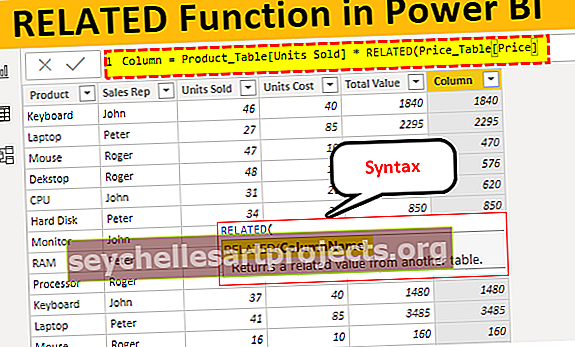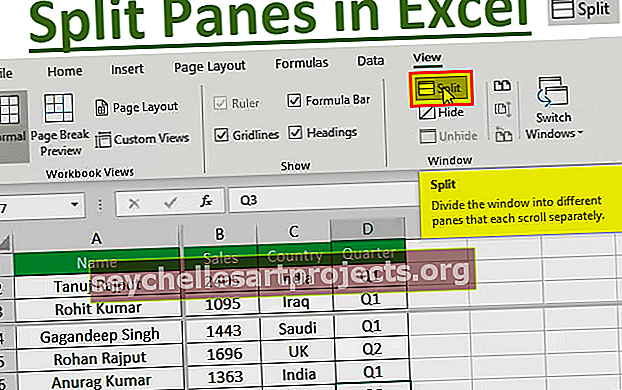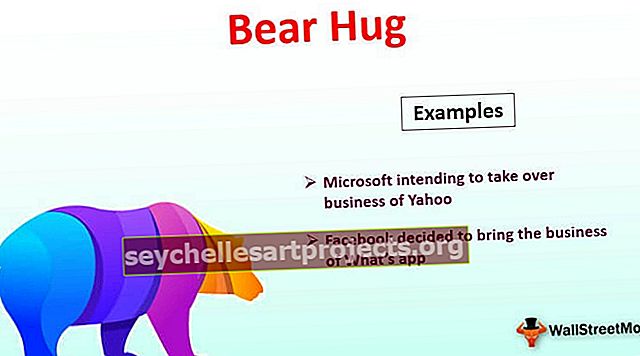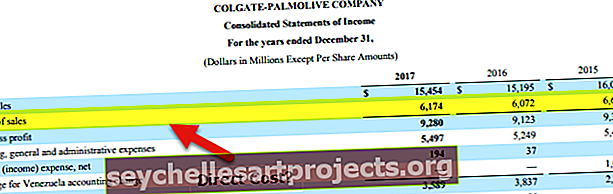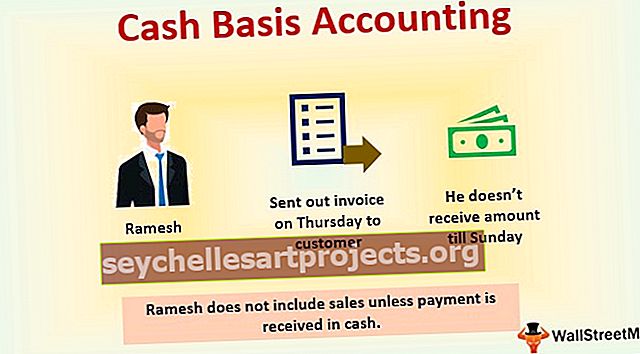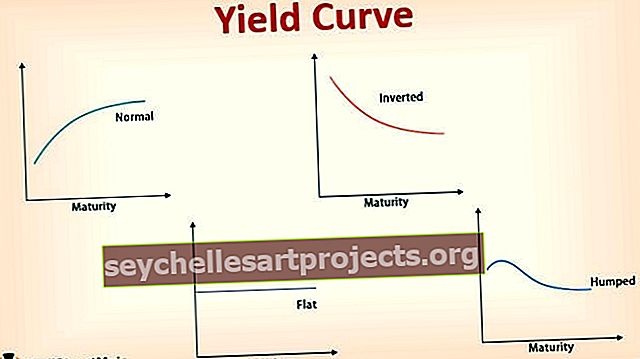VBA Atrast funkciju | Kā izmantot VBA Find Function? (Piemēri)
Excel VBA Atrast
Izmantojot parasto darblapu Atrast, mēs nospiežam īsinājumtaustiņu CTRL + F un ierakstām datus, kas mums jāatrod, un, ja vēlamā vērtība nav, mēs dodamies uz nākamo maču, ja tādu ir daudz, tas ir garlaicīgs uzdevums, bet kad mēs izmantojam FIND VBA, tas veic mums uzdevumus un sniedz precīzu atbilstību, un tam ir vajadzīgi trīs argumenti, viens ir tas, ko atrast, kur atrast un kur apskatīt.
Pirms pārejam uz VBA un sākam izmantot funkciju makro, vispirms ir jāapgūst, kas ir Excel funkcija atrast. Normālā excel cilnē Sākums zem rediģēšanas grupas mēs varam atrast meklēšanas funkciju, kuru izmanto, lai atrastu virkni vai vērtību šūnu diapazonā vai visā darblapā.

Noklikšķinot uz šī, mēs iegūstam divas iespējas;
Vienu ir viegli atrast,

Mēs varam redzēt, ka tam ir arī opciju režīms, kas paver citu funkciju.

Tas veic meklēšanas algoritmu ar četriem ierobežojumiem: Atrodi, Iekš, Meklē un ieskaties.
Otra iespēja programmā Excel ir atrast un aizstāt to, kas tiek izmantots, kad atrodam virkni, bet ko aizstāt ar jebkuru citu vērtību,

Atrodiet funkciju sintaksi
Mēs esam iepriekš iemācījušies to, kas ir Find in excel. VBA mēs rakstām kodus manuāli, bet funkcijas ir tādas pašas kā parastajā Excel. Vispirms apskatīsim sintaksi.
Izteiksme. Atrodiet (ko, meklējiet,….)
Ja mūsu meklētā vērtība tiek atrasta ar Excel funkciju, tā atgriež šūnu, kur atrodas vērtība, un, ja vērtība nav atrasta, funkcijas objekts netiek iestatīts uz neko.
Izteiksmes makros ir definēti diapazoni, piemēram, 1. vai 2. diapazons. Kas ir atslēgvārds tam, ko mēs vēlamies meklēt noteiktai vērtībai? Lookin ir atslēgvārds tam, ko mēs cenšamies meklēt, vai tas ir komentārs, formula vai virkne. Tāpat funkcijā Atrast ir citi ierobežojumi, kas nav obligāti. Vienīgais obligāti aizpildāmais lauks ir tā vērtība, kuru mēs cenšamies meklēt.
Būtībā VBA uzskata, ka programmai Excel ir viens nepieciešamais arguments: kāda ir vērtība, kuru mēs vēlamies meklēt. Pārējie ierobežojumi nav obligāti, un meklēšanas funkcijā ir daudz ierobežojumu. Funkcija “Atrast” ir līdzīga tai, kāda ir funkcija “Atrast”.
Funkcija Atrast ir šūnu diapazons. Tāpat kā kurā diapazonā mēs vēlamies atrast vērtību. Tas var būt dažas kolonnas vai dažas šūnas vai visa darblapa.
Piemēri
Šo VBA FIND Function Excel veidni varat lejupielādēt šeit - VBA FIND Function Excel veidne1. piemērs
Pieņemsim, ka mūsu datiem ir šādas vērtības

Mēs centīsimies atrast “Aran” šajos pašos datos.
- Lai rakstītu VBA kodu, programmā Excel ir jābūt iespējotai izstrādātāja cilnei, lai varētu rakstīt VBA kodus.

- Mēs sākam rakstīt kodu, rakstot šādu kodu, kā parādīts zemāk,
Dim Atrod kā virkni
Dim Rng kā diapazons
FindS = InputBox (“Ievadiet meklējamo vērtību”)
Ar Sheets (“Sheet1”). Diapazons (“A: A”)

- Paraugs ir apakšgrupai piešķirtais funkcijas nosaukums.
- Atrast ir virkne, kuru meklējam lietotājam, kuru vēlamies ievadīt.
- Rng ir mainīgais, kuru mēs izmantojām diapazonam.
- Tagad mēs lūdzam lietotāju ievadīt vērtību, kas izskatās kā zemāk redzamais ekrānuzņēmums,

- Tagad mēs modulī definēsim mūsu meklēšanas funkciju.

- Funkcija atrod lietotāja ievadīto vērtību dotajā diapazonā.
- Tagad mēs aizveram funkciju ar šādiem argumentiem.

- Tagad, ja mēs vispirms palaižam kodu, tas prasa, lai lietotājs pieprasa vērtību.

- Kad kods ir pabeigts, tā atgriež šūnu tajā vietā, kur dati tika atrasti.
2. piemērs
Iepriekš minētajā piemērā bija četri unikāli vārdi, bet, ja datos būtu vairāki vārdi, piemēram, ņemiet vērā tālāk minētos datus,

Mēs varam redzēt, ka vārds Aran iepriekšējos datos tiek atkārtots divreiz. Ja Excel ir jāatrod vārds Aran, tas to atradīs šūnā A2 un apstāsies, bet šūnā A6 ir vēl viena vērtība, kas līdzīga A2 vērtībai. Kā iegūt šo vērtību? Šeit parādās palīdzības (Kas, Pēc) sintakse.
Pēc nosaka šūnu, pēc kuras atsauces mēs vēlamies meklēt datus.
Uzrakstīsim iepriekš minēto datu kodu.
- Vienmēr atcerieties iespējot izstrādātāja cilni no opcijām un pēc tam pielāgot lenti programmā Excel, lai varētu rakstīt kodu VBA.
- VBA mēs iegūstam Microsoft Excel objektus, kas ir modulis, kurā mēs rakstām kodus.

- Iepriekš mēs strādājām pie 1. lapas, tagad mēs strādājam ar 2. lapu, tāpēc atlasiet 2. lapu citam modulim, un parādās tukša lapa.

- Tagad sāciet rakstīt kodu, vispirms definējot funkciju kā SUB Sample2 () un nospiediet enter.

- Tagad mēs esam definējuši savu funkciju, un mēs sāksim iekļūt galvenajā daļā, kas nosaka mūsu mainīgos.

- Nosakiet, kādam jābūt mainīgajam Find,

- Atlasiet lapas, pie kurām mēs strādājam, ir šī piemēra 2. lapa,

- Tagad mēs atradīsim tekstu neatkarīgi no tā, ko lietotājs ievadīs pēc A2 šūnas, tāpēc mēs definējam mūsu meklēšanas funkciju, kā norādīts zemāk,

- Tagad mēs aizveram kodu, beidzot ar un ja nosacījumiem.

Iepriekš minētais kods ir meklēt virkni aiz šūnas A2 un atgriezt šūnu visur, kur tā ir atrasta.
Atceramās lietas
- Vispirms mums ir jāiespējo izstrādātāja cilne, lai izmantotu VBA.
- Kāda ir īpašā vērtība, kas mums jāatrod?
- Ja vērtība nav atrasta, funkcijas objekts tiek iestatīts uz neko.